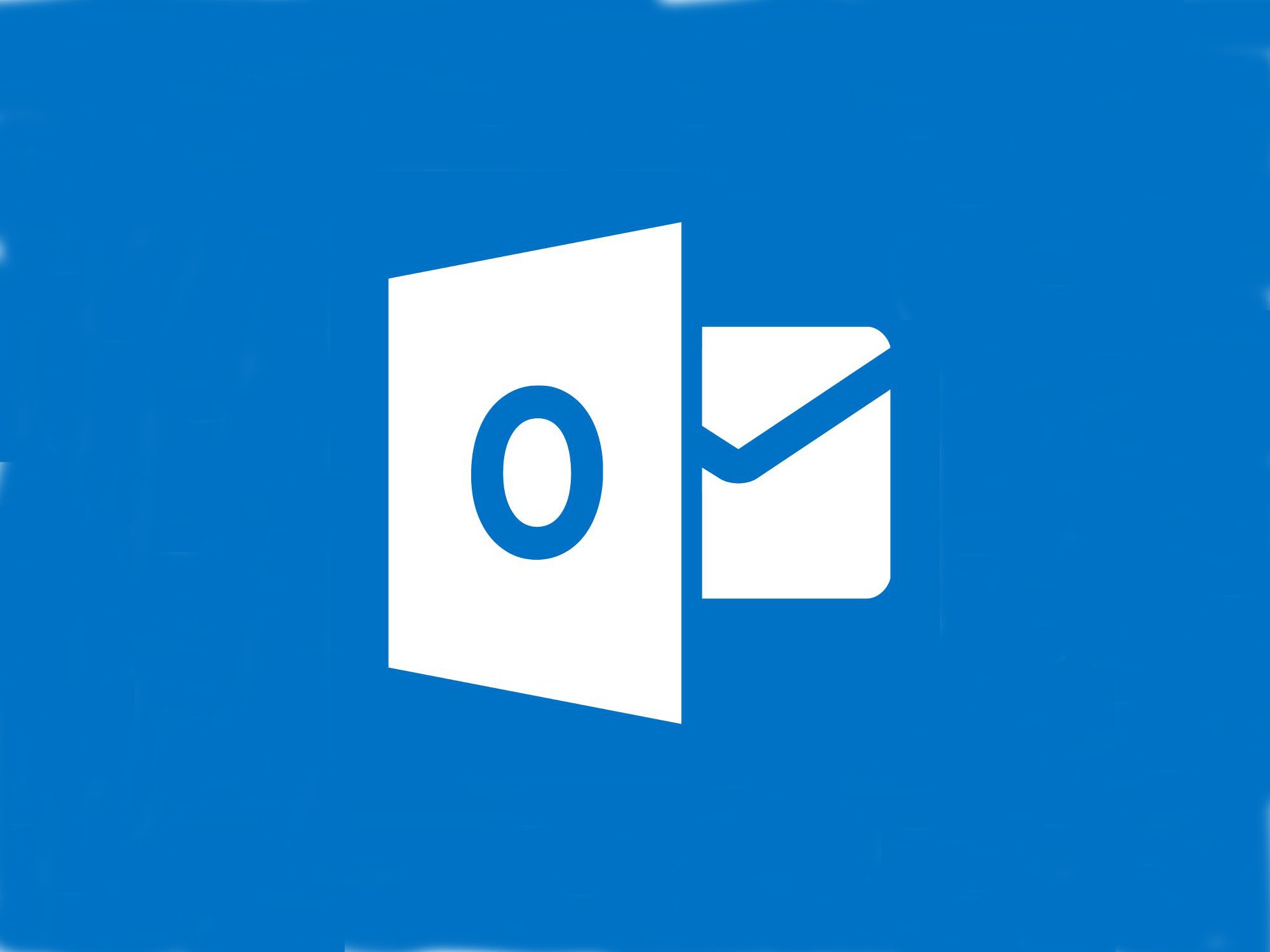
Outlook 2013 veya 2016'da İnternet e-posta hesabı kurma
11 Cumartesi 2017 - 03:34
Not: Bu adımları tamamlamak için e-posta adresiniz ve Internet servis sağlayıcınız (ISS) tarafından sağlanan parolayı bilmeniz gerekir.
- Outlook'u başlatın.
- Dosya sekmesini seçin.
- Bilgisi kategorisinde seçin Hesap ayarları > Hesap ayarları açılır.
- E-posta sekmesinde, Yeni' yi seçin.
- Yeni Hesabı Ekle iletişim kutusunda, yeni e-posta hesabını otomatik olarak yapılandırmak için Otomatik Hesap Kurulumualtında E-posta Hesabı bölümünde aşağıdaki ayarları yapılandırın:
- Adınız kutusuna tam adınızı yazın.
- E-posta adresi kutusuna, e-posta adresinizi yazın.
Not Bu bilgiyi ISS'niz sağlar. - Password ( parola ) kutusunda, ISS'NİZİN sağladığı parolayı yazın.
- Parolayı yeniden girin kutusuna parolayı yeniden yazın ve sonra otomatik Hesap Kurulumu işlemini başlatmak için İleri ' yi tıklatın.
Outlook, hesabınızı otomatik olarak yapılandırmak daha sonra deneyecek. Bazı ISS'ler, tam e-posta adresi Kullanıcı adı alanına girmesini gerektirir. Outlook e-posta parolanızı otomatik olarak girmesini istiyorsanız, Bu parolayı parola listesine kaydet onay kutusunun seçili olduğundan emin olun. Hesabınız başarıyla yapılandırılırsa, Yeni e-posta hesabı Ekle iletişim kutusu hesabı başarıyla oluşturulduğunu gösterir. - Select Finish > Close.
Not Otomatik Yapılandırma başarısız olursa, otomatik hesap kurulumu özellik değil şifreli bir bağlantı kullanarak bağlanmaya çalışır. Bu yöntem de başarısız olursa, hesabın el ile yapılandırılmalıdır.
Not: Bu adımları tamamlamak için sizin e-posta adresi, parola, gelen bilmeniz gerekir posta sunucusu adını ve Internet servis sağlayıcısı (ISS) tarafından sağlanan giden posta sunucusu adı.
Internet e-postayı el ile ayarlama
Internet e-posta hesabını el ile yapılandırmak için Yeni hesabı Ekle iletişim kutusunda şu adımları izleyin:
- Seçin el ile Kurulum veya ek sunucu türlerini > sonraki.
- Seçin POP veya IMAP > sonraki.
- Kullanıcı Bilgileri altında aşağıdaki ayarları yapılandırın:
- Adınız kutusuna tam adınızı yazın.
- E-posta adresi kutusuna tam e-posta adresinizi yazın.
Not Bu bilgiyi ISS'niz sağlar.
- Sunucu bilgileri altında, Hesap türü kutusunda sahip olduğunuz e-posta hesabının türünü tıklatın. Hesap türü kutusunda POP3 veya IMAP seçeneğini belirlerseniz, aşağıdaki ayarları yapılandırın:
- Gelen posta sunucusu kutusuna küçük harflerle sunucusunun adını yazın. Ad "mail.contoso.com" biçiminde olabilir. Ya da adı 172.12.0.0 gibi bir IP adresi biçiminde olabilir.
- Giden posta sunucusu (SMTP) kutusuna küçük harflerle giden e-posta sunucusunun adını yazın. Ad "mail.contoso.com" biçiminde olabilir. Ya da adı 172.12.0.0 gibi bir IP adresi biçiminde olabilir.
- Oturum Açma Bilgileri altında aşağıdaki ayarları yapılandırın:
- Kullanıcı adı kutusuna kullanıcı adınızı yazın. Kullanıcı adı genellikle e-posta adresinizin @ simgesinin solundaki parçadır. Bazı ISS'ler tam e-posta adresinizi gerektirir. Bu nedenle, tam posta adresiniz gerekiyorsa lütfen ISS'nize başvurun.
- Password ( parola ) kutusunda, ISS'NİZİN sağladığı parolayı yazın.
- Outlook'un e-posta hesabı parolanızı anımsamasını istiyorsanız, Parolayı anımsa onay kutusunu seçmek için tıklatın.
- ISS'niz gerektiriyorsa, Güvenli Parola Doğrulaması'nı kullanarak oturum açmak için Güvenli Parola Doğrulaması (SPA) kullanılarak oturum açılsın onay kutusunu seçmek için tıklayın.
- Hesap ayarlarını sınamaseçin. Hesap Ayarlarını Sınaseçtiğinizde, aşağıdaki işlem gerçekleşir:
- Sistemin Internet bağlantısı doğrulanır.
- SMTP sunucusuna oturum açmış.
- POP3 sunucusunda oturum açan.
- POP3 sunucusu ilk olarak oturum açmış olmalısınız, Outlook posta göndermeden önce gelen posta sunucusunda oturum aç seçeneğini otomatik olarak belirler.
- Bir sınama iletisi gönderilir. Bu ileti, Outlook'un ilk kurulumda yaptığı değişiklikleri açıklar.
- Select Next > Finish.
